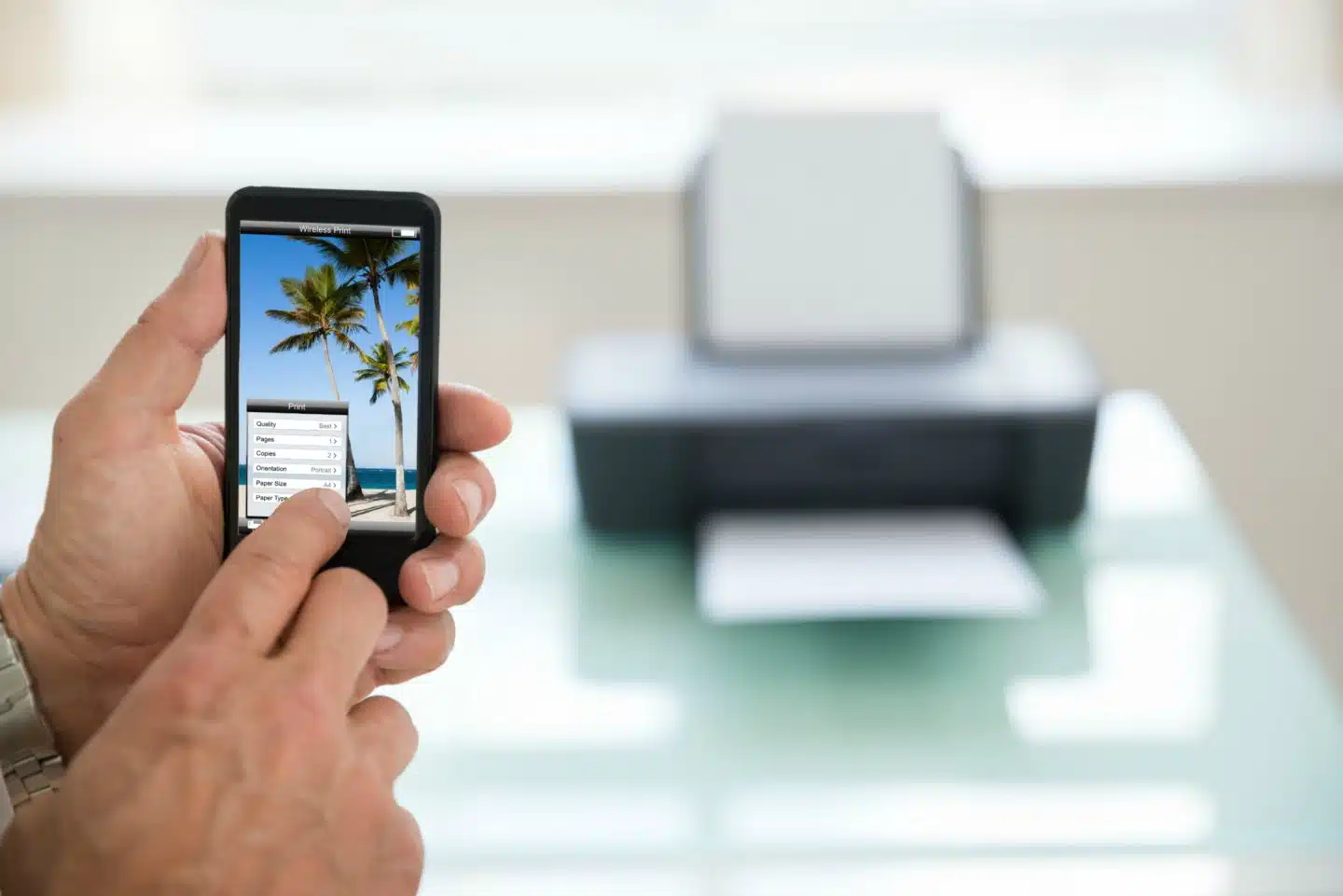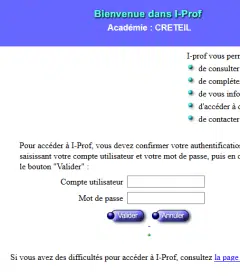Comment connecter mon téléphone portable à mon imprimante HP ?
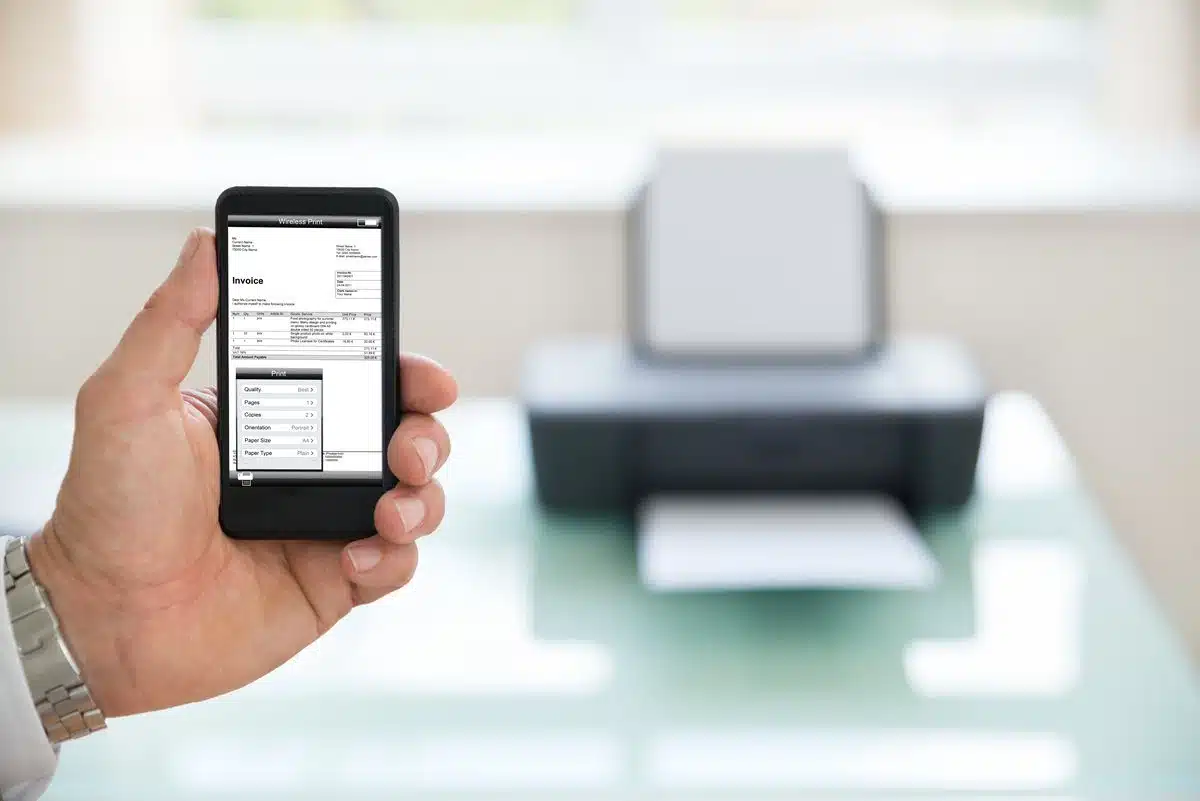
Avec l’évolution de la technologie, il est possible de faire des impressions depuis un téléphone portable. Pour cela, vous devez connecter votre téléphone à votre imprimante. Disposez-vous d’une imprimante HP et vous souhaitez établir cette connexion ? Lisez ce qui suit pour savoir comment faire étape par étape.
Plan de l'article
- Téléchargez l’application requise
- Faites les vérifications pour la configuration
- Faites la restauration des paramètres réseau de l’imprimante
- Faites la configuration de l’imprimante sur le réseau sans fil
- Connectez votre téléphone portable à l’imprimante via Bluetooth
- Imprimez à distance depuis votre téléphone portable avec l’imprimante HP
Téléchargez l’application requise
Les téléphones portables de dernière génération apparaissent avec la fonctionnalité d’impression. Cette dernière se réalise à travers une connexion entre l’imprimante et le smartphone. Pour connecter un téléphone portable à une imprimante HP, vous devez en premier disposer de l’application requise. Pour ce faire, vous devez télécharger dans Play Store ou App Store l’application mobile HP Smart. C’est une conception de la marque HP qui vous permet d’établir la connexion entre les deux appareils.
A lire aussi : Thelma Doval : biographie de la comédienne
Pour éviter une incompatibilité au cours de la connexion, vous devez faire attention au modèle d’imprimante que vous avez. Cependant, vous avez la possibilité d’éviter ce problème. Pour ce faire, allez dans l’option « paramètres » de votre smartphone.
Vous devez ensuite vous rendre dans l’onglet « impression » et cliquez sur « ajout service ». Ce bouton vous permettra d’ajouter votre imprimante. Vous serez conduit dans la boutique d’application où vous devez exactement insérer la marque et le modèle de votre imprimante. Vous trouverez l’application HP adéquate à votre imprimante.
A découvrir également : Se connecter à lefil.com : mes comptes en ligne
Faites les vérifications pour la configuration
Avant de penser à la connexion entre le téléphone et votre imprimante HP, il est important de s’assurer de disposer de certaines configurations. En premier, vous devez disposer d’un réseau sans fil. Ce dernier sera important pour établir la connexion. Pour ce dernier, il est recommandé d’avoir la clé de sécurité. Si vous n’avez pas connaissance du mot de passe, vous ne pouvez pas connecter un téléphone portable à une imprimante HP.
Ensuite, vous devez avoir une connexion internet fonctionnelle. De plus, votre imprimante HP doit se trouver à proximité. Il est recommandé de faire usage de l’appareil HP LaserJet Pro. Ce dernier fonctionne sans fil. Assurez-vous d’avoir branché votre imprimante et de vérifier qu’elle est fonctionnelle. Enfin, votre téléphone portable doit se trouver proche de vous. Il est important de connecter ce dernier au réseau sans fil. Si toutes ces configurations sont au point, vous pouvez passer à l’étape suivant.
Faites la restauration des paramètres réseau de l’imprimante
Avant de connecter un téléphone portable à une imprimante HP, vous devez impérativement restaurer les paramètres de l’imprimante. Le processus de restauration dépend du type d’imprimante que vous avez à disposition.
Dans l’un ou l’autre des cas, vous devez vous rendre dans la section de configuration des réseaux. Cette dernière est logée dans la partie configuration. Sur certaines imprimantes, vous trouverez « paramètres » à la place de configuration.
Dans la configuration des réseaux, vous devez cliquer sur « restaurer les paramètres d’usine ». Si la restauration est effective, vous verrez que l’appareil fera un redémarrage automatique. Le voyant du réseau sans fil se mettra à clignoter. C’est un signe que votre appareil a besoin d’une configuration réseau.
Faites la configuration de l’imprimante sur le réseau sans fil
En vue de connecter un téléphone portable à une imprimante HP, vous devez faire la configuration de la machine. Cette dernière s’effectue en plusieurs étapes.
Pour commencer, entrez dans l’application compatible à votre imprimante. Acceptez les conditions d’utilisation et lancez le démarrage de l’application. Faites passer le message de bienvenu qui figure sur l’écran. Vous devez ensuite appuyer le bouton « sélectionner une imprimante ».
L’application lance une requête pour détecter toutes les imprimantes qui se trouvent sur le réseau sans fil ainsi que celles qui nécessitent une configuration. Cherchez votre imprimante dans la liste et cliquez dessus. Si cette dernière n’est pas retrouvée dans la liste, vous pouvez appuyer sur l’onglet « Ajouter une imprimante ». Vous trouverez à présent votre appareil et vous pouvez lancer la connexion.
Si le réseau sans fil est protégé par une clé de sécurité, vous devez l’entrer. Vous devez ensuite prendre patience pour que votre appareil effectue la configuration. Lorsque cette dernière est terminée, vous pouvez appuyer sur « continuer ».
Lorsque vous avez établi la connexion entre les deux appareils, vous pouvez vérifier si elle est bien faite. Ainsi, vous devez essayer une impression. Appuyez alors sur le bouton « Imprimer un document ». Choisissez le fichier que vous désirez imprimer et lancez l’impression.
Connectez votre téléphone portable à l’imprimante via Bluetooth
Il est aussi possible de connecter votre téléphone portable à l’imprimante HP via Bluetooth. Cette option peut être utile si vous ne disposez pas d’un réseau Wi-Fi et que l’utilisation d’un câble n’est pas envisageable. Assurez-vous que l’imprimante et le téléphone portable sont bien compatibles avec la technologie Bluetooth. Vérifiez ensuite que la fonctionnalité Bluetooth est activée sur les deux appareils. Vous pouvez vérifier cela en accédant aux paramètres de chacun des deux équipements.
Placez votre imprimante à proximité de votre smartphone afin qu’ils puissent se détecter mutuellement. S’il s’agit d’une première utilisation, assurez-vous aussi que l’imprimante soit prête pour une connexion via Bluetooth. Si ce n’est pas le cas, consultez le manuel utilisateur pour savoir comment activer cette option.
Une fois tous ces préalables remplis, ouvrez les paramètres du Bluetooth sur votre smartphone. Recherchez alors les dispositifs disponibles dans la liste des périphériques détectés par votre mobile ou appuyez sur ‘Rechercher un nouvel appareil’.
Sélectionnez maintenant votre imprimante HP dans la liste qui s’affiche, puis vérifiez si elle nécessite une clé d’accès pour établir la liaison. Si c’est le cas, vous pouvez la trouver dans le manuel d’utilisation de l’imprimante ou sur son écran LCD.
Pensez à bien préciser que lorsque votre smartphone se connecte à une imprimante via Bluetooth, il est possible qu’il lui soit demandé d’installer des pilotes pour pouvoir imprimer correctement les documents. En général, ces pilotes sont installés automatiquement pendant le processus de connexion. Toutefois, il peut arriver que cela ne fonctionne pas et dans ce cas-là, vous devrez les télécharger directement depuis le site Web du fabricant.
Une fois la connexion établie entre les deux appareils et après avoir vérifié leur compatibilité avec cette technologie sans fil, vous pouvez commencer à imprimer vos documents. Vous n’aurez plus besoin d’utiliser un câble USB ou même de passer par une connexion Wi-Fi pour envoyer vos fichiers vers l’imprimante HP.
Imprimez à distance depuis votre téléphone portable avec l’imprimante HP
Maintenant que vous avez connecté votre téléphone portable à votre imprimante HP, il est temps d’imprimer vos documents directement depuis votre appareil mobile. Cette fonctionnalité peut être particulièrement pratique si vous devez imprimer des documents urgents ou si vous êtes en déplacement et que vous n’avez pas accès à un ordinateur.
La plupart des applications de traitement de texte telles que Microsoft Word ou Google Docs proposent une option pour envoyer le document directement à l’imprimante. Pour cela, appuyez sur l’icône ‘Imprimer’, qui se trouve généralement dans la barre supérieure du menu.
Si vous souhaitez imprimer une image ou une photo depuis votre galerie photo, il suffit simplement d’appuyer dessus puis de sélectionner l’option ‘imprimer’.
Toutefois, avant de commencer à imprimer via votre smartphone, assurez-vous que cette fonctionnalité est activée sur l’imprimante HP. Si ce n’est pas le cas, activez-la en suivant les instructions du manuel utilisateur.
Pour imprimer sans fil via Wi-Fi Direct :
- Ouvrez le document ou la photo que vous souhaitez imprimer
- Sélectionnez l’option ‘Imprimer’
- Choisissez votre imprimante HP
- Modifiez les paramètres d’impression si besoin en cliquant sur l’icône de réglages
- Cliquez sur ‘Imprimer’
Et voilà, le tour est joué ! Votre document sera envoyé directement à l’imprimante HP, sans avoir besoin de passer par un ordinateur.
Il faut noter que certains modèles d’imprimantes HP, notamment les plus anciens, ne permettent pas cette fonctionnalité. Dans ce cas-là, il faudra passer par une autre solution pour envoyer vos documents à l’imprimante. Mais dans tous les cas, connecter son smartphone à son imprimante peut être très pratique au quotidien et vous éviter bien des tracas.